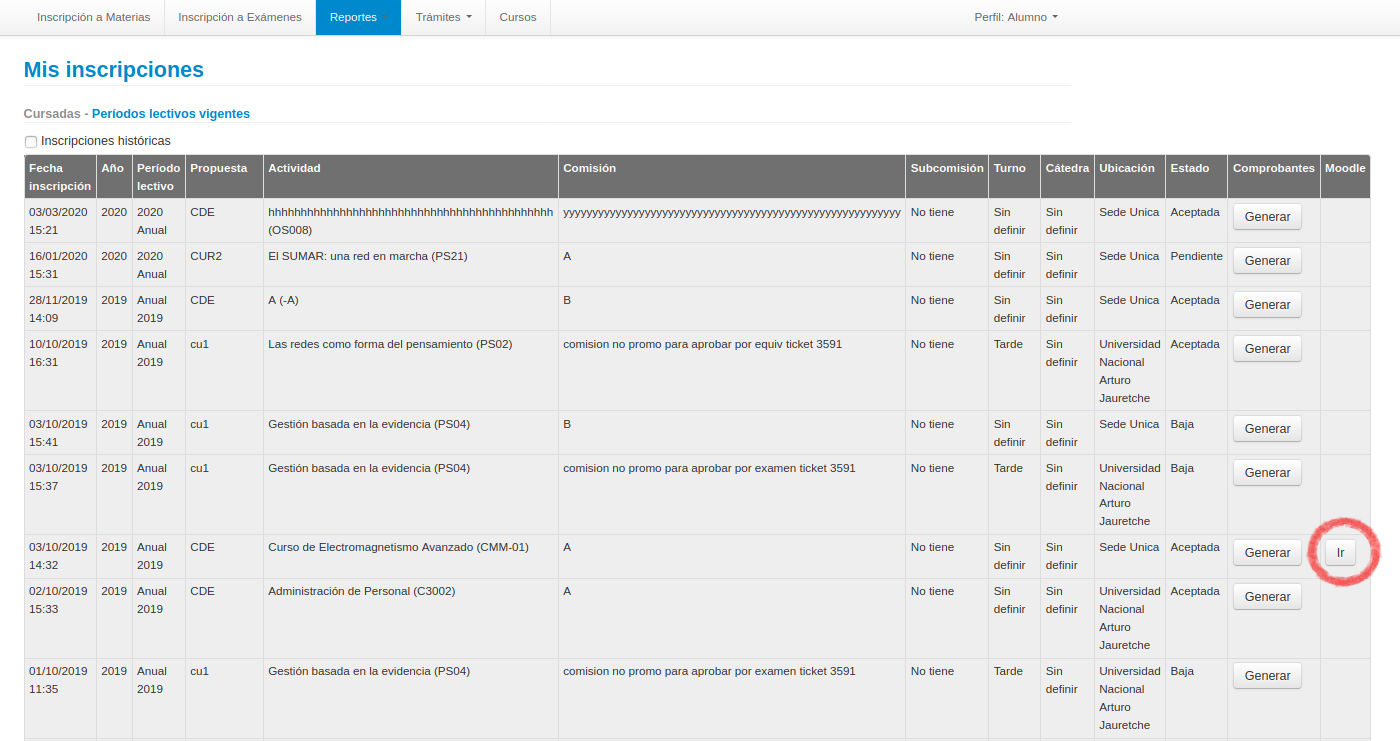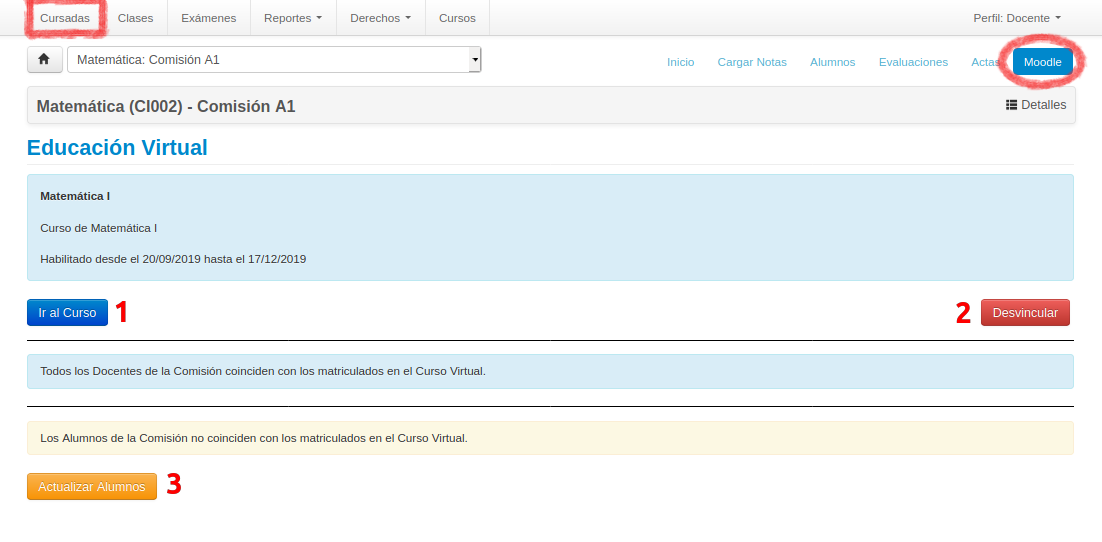SIU-Guarani/Version3.21.0/principales circuitos funcionales/circuito cursos virtuales
Administración de Cursos Virtuales (Moodle)
1. Vinculación con Plataforma Virtual
El primer paso para administrar cursos virtuales es vincular SIU-Guaraní a una Plataforma Virtual de Moodle. Eso lo realizados desde la operación Administrar Configuración del Sistema. Allí completamos los datos de la Plataforma a la que nos queremos vincular, para qué Responsables Académicas y cómo se vincularán los roles y permisos de los docentes entre ambos sistemas.
Es posible vincular nuestro SIU-Guaraní a más de una Plataforma Virtual.
2. Creación y Vinculación de Cursos Virtuales por Comisión
Vinculados SIU-Guaraní y Moodle podremos comenzar a crear cursos virtuales para las comisiones o vincularlas a cursos ya existentes. Para crear un curso virtual para una comisión específica o vincular la comisión a un curso ya existente deberemos hacerlo desde la operación Administrar Comisiones seleccionando la comisión en cuestión y dirigiéndonos a la Pestaña 'Moodle'.
Allí veremos los botones para crear un curso virtual para la comisión o para vincular la comisión a un curso ya existente. Una vez vinculada la comisión podremos actualizar la matriculación de alumnos y docentes de la comisión en el curso virtual.
También existe la posibilidad de que los docentes creen o vinculen los cursos virtuales de sus comisiones a través del módulo de Autogestión. Para ello deberán seleccionar su comisión desde la carpeta de Cursadas y luego clickear en la solapa Moodle.
Si no poseen cursos vinculados aún les aparecerá la siguiente pantalla:
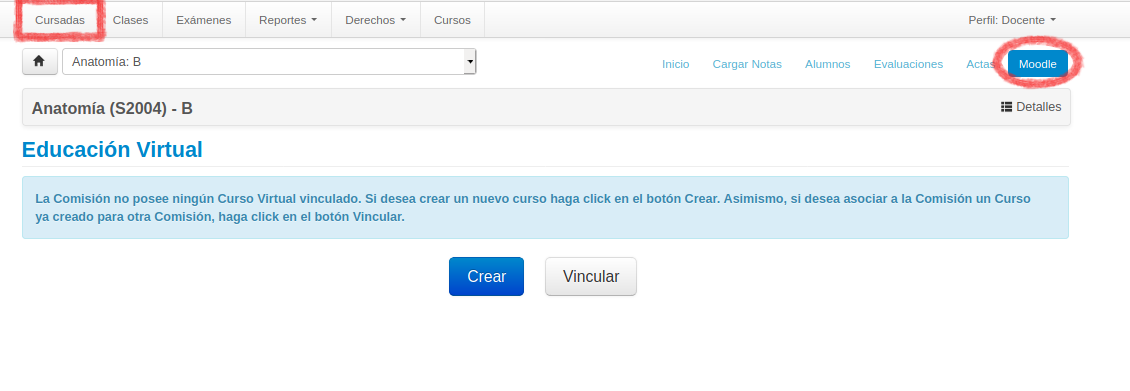
3. Creación y Vinculación de Cursos Virtuales Masivamente
También contamos con la opción de generar masivamente cursos virtuales vinculados a las Comisiones creadas. Para ello debemos utilizar la operación Generar Cursos Virtuales Masivamente. Allí podremos, no solo crear cursos virtuales para las comisiones de forma masiva, sino también sincronizar las matriculaciones en los cursos virtuales acorde a las Inscripciones de Alumnos y Responsabilidades Docentes.
4. Vinculación de Usuarios entre Plataformas
¿Qué sucede si tenemos usuarios en SIU-Guaraní que ya tenían usuario en la Plataforma Virtual y queremos vincular ambos usuarios?
Para ellos debemos dirigirnos a la operación Administrar Personas buscar al usuario deseado y dirigirnos a la Solapa 'Moodle'. Allí podremos vincular el usuario de Guaraní de esta personas con un usuario existente en la Plataforma Virtual seleccionada.
5. Acceso a los cursos
Los alumnos y docentes podrán acceder a los cursos virtuales de sus plataformas a través del portal de Autogestión.
En el caso de los alumnos podrán dirigirse al Reporte Mis inscripciones donde les aparecerán listadas las comisiones a las que se encuentra inscrito. Para aquellas comisiones que poseen vinculado un curso virtual les aparecerá el botón Ir que los direccionará automáticamente al curso en la plataforma virtual:
En el caso de los docentes deberán seleccionar su comisión desde la carpeta de Cursadas y luego clickear en la solapa Moodle. Si la comisión ya posee vinculado algún curso virtual les aparecerá una pantalla como la siguiente:
Allí podrá ver la información del curso y contará con un botón que lo direccionará automáticamente al curso en la Plataforma Virtual (1), así como también contará con el botón Desvincular (2) que le permitirá desasociar el curso virtual de su comisión. También se les informará si el número de docentes y alumnos de la comisión coincide con los del curso virtual, y en caso de que no sea así le aparecerá un botón para actualizar las matrículas (3).
Es importante aclarar que estas funcionalidades dependerán de los permisos indicados al docente según su rol.
Ir al siguiente Circuito - Administrar Perfiles Funcionales >